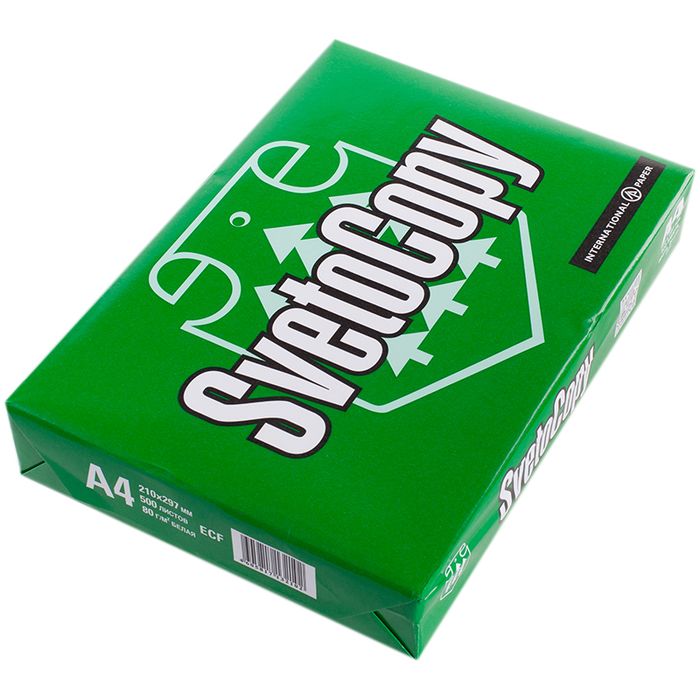Принтер долго думает перед печатью
 Очень часто встречается проблема, когда приходится ждать, пока принтер долго думает перед распечатыванием документов. Немногие знают, с чем это связано. Некоторые думают, что устройство устарело. Но это не так. Лучше решить эту проблему сейчас, поскольку подобная неприятность может стать причиной потенциальных поломок.
Очень часто встречается проблема, когда приходится ждать, пока принтер долго думает перед распечатыванием документов. Немногие знают, с чем это связано. Некоторые думают, что устройство устарело. Но это не так. Лучше решить эту проблему сейчас, поскольку подобная неприятность может стать причиной потенциальных поломок.
Содержание статьи
Почему принтер долго думает перед печатью
Проблема выглядит примерно так, принтер включился, подготовил страницы для печати, но не реагирует на саму печать, или осуществляет ее через несколько минут после отправки документа. Это значит, появилась какая-то ошибка, которая не дает принтеру начать распечатывание.
Существует несколько причин такого явления:
- Выставлены неправильные настройки.
- Устарели драйвера.
- Проблема связана с питанием.
- Поломка или запыление кабеля, или USB-порта.
- Проблема с картриджем.
- Загрязнились контакты.

Как устранить проблему
Причина медленной работы может быть по многим причинам.
Питание
Делаем следующее:
- Отключаем устройство от сети.
- Удаляем все фильтры и переноски.
- Вставляем шнур питания прямо в розетку.

Проблемы с USB-разъемом
Если в него попала пыль, информация передается медленнее. Делаем следующее:
- Вытаскиваем кабель из порта.
- Вытираем пыль сухой салфеткой.
- Если на порт налипла грязь, можно использовать ватный тампон со спиртом.

Проблема с картриджем
Эта проблема часто встречается в дешевых моделях. Если куплен картридж другого производителя, его лучше заменить на родной (тот, что подходит именно для этой марки устройства).
Загрязнились контакты
Делаем следующее:
- Печатающие головки устанавливаем в положение замены. Извлекаем их.
- Очищаем контакты и сопла. Лучше использовать чистые салфетки, намоченные в чистой воде.
- Ставим картридж на место.
- Включаем принтер.
Настраиваем устройство, и обновляем драйвера.
Для начала попробуем установить настройки энергосбережения. Делаем следующее:
- На панели управления ищем кнопку Меню. Нажимаем на нее.
- Выбираем общие настройки.
- Теперь выбираем раздел Энергосбережение. Ищем его в списке.
- Чтобы решить проблему снимаем маркер с пункта Вход в энергосберегающий режим.
Если устройство все равно работает медленно, следует обновить его драйвера. Устанавливаем самую последнюю версию. Делаем следующее:
- Нажимаем правой клавишей мыши на Мой компьютер.
- Открываем Свойства.
- На панели ищем Диспетчер устройств. Находится на небольшой панели с левой стороны.
- Там будет список, где нужно найти раздел Принтеры и факсы. Нажимаем на стрелочку, которая находится рядом с разделом.
- У нас высвечивает список всех подключенных к компьютеру устройств. Ищем нужное нам.
- Нажимаем на него правой клавишей мыши. Выбираем команду Обновить драйвера.
- У нас высвечивает окошко с вариантами решения этой задачи. Выбираем тот, который предусматривает обновление через интернет. Но вместо этого вы можете сами зайти на официальный сайт устройства и скачать обновленную версию драйвера там.
Если обновление драйверов не помогает, а устройство все равно медленно печатает, попробуйте поставить настройки управлением очереди печати. Делаем следующее:
- Открываем свойства принтера. Для этого открываем Пуск. Заходим в Панель управления. Выбираем раздел Принтеры и другое оборудование. Нажимаем правой клавишей мыши на изображение устройства. У нас откроется контекстное меню.
- Теперь ищем закладку Дополнительно. Переходим на нее.
- Чтобы ускорить печать отмечаем пункт Использовать очередь печати.
- Кроме этого, отмечаем вариант Начинать печать немедленно.

Внимание! Если и это не помогло, следует проверить компьютер на вирусы. Все важные файлы находятся в папке Windows/System 32. Именно там и ищем. Если необходимый файл заражен вирусом, удаляем его, а на его место ставим другой.
Но также причиной медленного печатания могут быть поломки. Особенно это касается принтеров, которые используют порошок. Последний нагревается от высокой температуры, и сохраняется на бумаге. Но если температура превышает допустимый максимум, принтеру требуется время на остывание, и он пока не сможет печатать. При наличии этой проблемы, придется обращаться в сервисный центр.
Если ни один из способов не помог, или устройство сломано, лучше обратиться в сервисный центр. Не следует осуществлять ремонт деталей самостоятельно.